Hogyan készítsünk egy oszlopot szó 2018-ban és 2018
Általában a szöveget egy Word oldal képviselteti magát, mint egy oszlop. Néha szükség van, hogy az információk több oszlopot, de hogyan kell csinálni?
- Fuss az Ige, és menj a lap „Page Layout”.
- A „Page Setup” találja az alszakasz „Oszlopok”.
- Ez az alpont ad sablonok hangszórókkal (egy, kettő vagy három, a bal vagy jobb oldali dominancia), valamint egy független hangszóró beállítás, ha rákattint a vonal „Más felszólalók”.
- Alszakasz „A többi oszlop” tartalmaz szabályozást oszlopszélességet, a távolság az oszlopok között. Itt lehet kiválasztani, amely a dokumentum egy részét szeretné alkalmazni a formázást.
- Ha szeretné látni a szétválasztás a hangszórók csak egy vagy több dokumentum oldalait, akkor a következőket ajánlja: „A többi előadó»lapon válassza a«végéig a dokumentumot.” Helyezze a kurzort az oldalon, ahol a szöveg bekerül a normál módban, a mód kiválasztásához „egy oszlopban” - „amíg a dokumentum végére.”
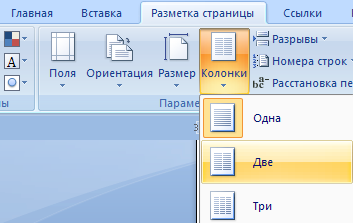
- A felső panel egy „Oszlopok” gombra kattintva, és válassza ki a lehetőségek bemutatta a szükséges oszlopok száma, ami azonban csak 4.
- Ha az oszlopok szüksége, keresse meg a lap „Format” - „oszlopok” részben.
- A megnyíló ablakban adja meg az oszlopok számát, állítsuk be a szélesség és padding. "Ok" megerősíti.
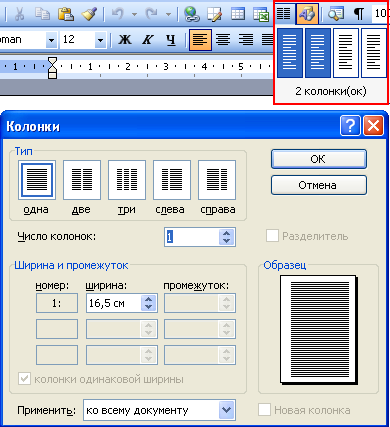
By the way, és hogy, egy másik változata a Word, akkor jelölje „elválasztó” a „oszlop” fülre, hogy vonal futott az oszlopok között. Ne felejtsük el, hogy a jelen szöveget oszlopok és lehet egy táblázatot, amelyben minden határai láthatatlanok.
Hódítsd meg a Word és hamarosan találkozunk!





